A fájlok vagy mappák titkosítása Windows rendszeren egyszerűbb, mint gondolná. Így kezdheti el.

Soha nem lehetsz elég biztonságos a kiberbiztonság bizonytalan és folyamatosan változó világában. A dolgok éppen akkor mennek félre, amikor azt gondolod, hogy semmit sem kell kezelned. Még a technológiai cégek sem mentesek mindentől; Legyen szó egy aktivista alkalmazott haragjáról, aki átesik a bejelentő fázison, vagy akár egy rendszeres, harmadik féltől származó adatszivárgásról, adatainak minden oldalról történő védelme ezért rendkívül fontos.
Az adatbiztonság egyik további rétege a titkosítás. Windows rendszeren is a Windows-fájlok vagy -mappák titkosítása elérhetetlenné teszi azokat a külső illetéktelen felhasználók számára. Nézzük meg, hogyan kezdhetsz hozzá.
Fájlok vagy mappák titkosítása Windows PC-n
A Windows-fájlok és -mappák titkosítását számos módon végezheti el. Kezdjük a legegyszerűbb módszerrel: a Windows-fájl vagy -mappák Tulajdonságok szakaszának használatával.
Windows fájlok vagy mappák titkosítása a Tulajdonságokon keresztül
A mappa vagy fájl titkosításának legegyszerűbb módja a Windows beépített eszközeinek használata. Az egyik ilyen eszköz minden fájl vagy mappa Tulajdonságok szakasza, amely a fájlok titkosítását is tartalmazza. Lássuk hogyan.
- Kattintson a jobb gombbal a titkosítani kívánt fájlra vagy mappára, válassza a Tulajdonságok lehetőséget, majd kattintson a Speciális gombra.
- Ezután jelölje be a Tartalom titkosítása az adatok biztonsága érdekében jelölőnégyzetet, kattintson az OK gombra, végül kattintson az Alkalmaz gombra.
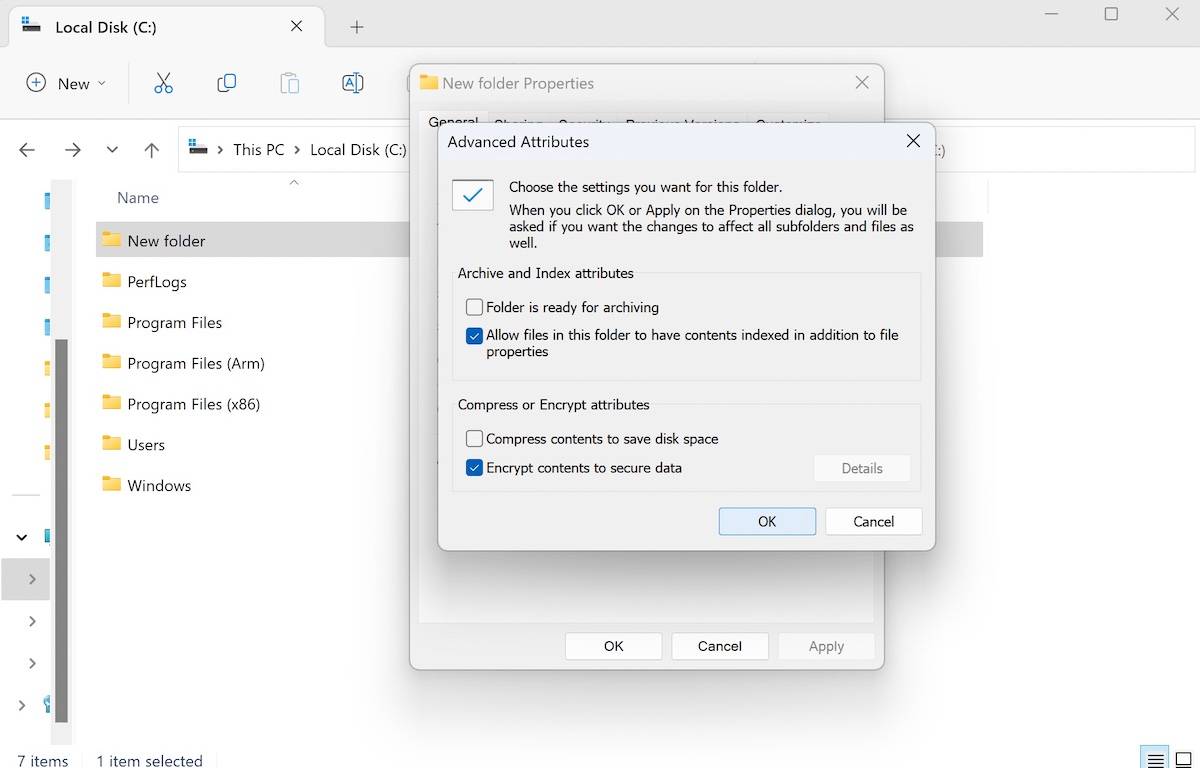
Kattintson ismét az OK gombra, és az alkalmazás megerősíti, hogy ezeket a módosításokat csak a mappában vagy a főmappán belüli almappákban és fájlokban kívánja-e végrehajtani. Válasszon egyet a lehetőségek közül, és kattintson az OK gombra. Előfordulhat, hogy azonnal megjelenik egy új párbeszédpanel, amely rendszergazdai jogosultságokat kér. A továbblépéshez kattintson a Folytatás gombra.
Ez az. A mappa vagy a fájl mostantól titkosítva lesz.
Fájlok és mappák titkosítása Windows rendszeren a 7-Zip segítségével
A 7-Zip, ahogy a neve is sugallja, elsősorban egy fájltömörítő szoftver, amelynek célja a fájlok vagy mappák méretének csökkentése anélkül, hogy elveszítené a Windows és Linux felhasználók számára egyszerre elérhető adatokat.
A fájlok tömörítésén túlmenően, mint a hasonló eszközök, az alkalmazás lehetővé teszi az adatok titkosítását is. A 7-Zip AES-256 titkosítást használ, az első és egyetlen nyilvánosan megosztott titkosítást, amelyet az NSA készített.
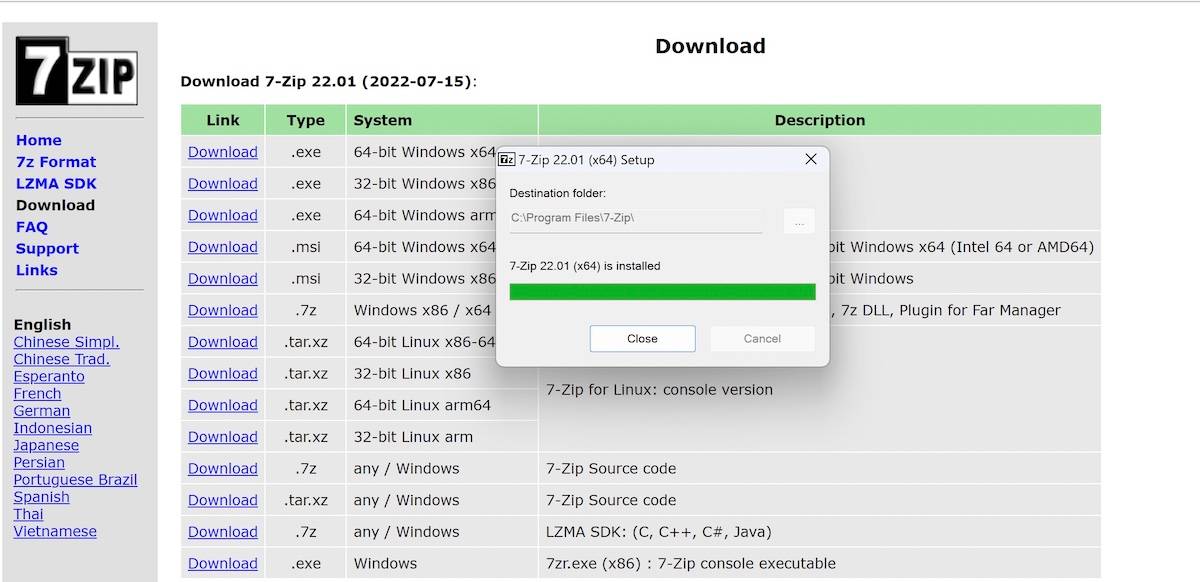
A kezdéshez először töltse le a 7-Zip telepítőt a letöltések részben. Telepítse az alkalmazást, amint a letöltés befejeződött, és menjen a titkosítani kívánt fájlhoz vagy mappához.
Miután elérte a fájlt vagy mappát, kattintson rá jobb gombbal, és válassza a 7-Zip -> Hozzáadás az archívumhoz menüpontot.
A Hozzáadás az archívumhoz párbeszédpanelen állítson be egy adott jelszót a Titkosítás részben. Amellett, hogy a 7-Zip befejezte a tömörítést, kiválaszthatja a fájl helyét, ha szeretné, más beállításokkal is bíbelődhet. Végül, miután kiválasztotta az összes beállítást, kattintson az OK gombra.
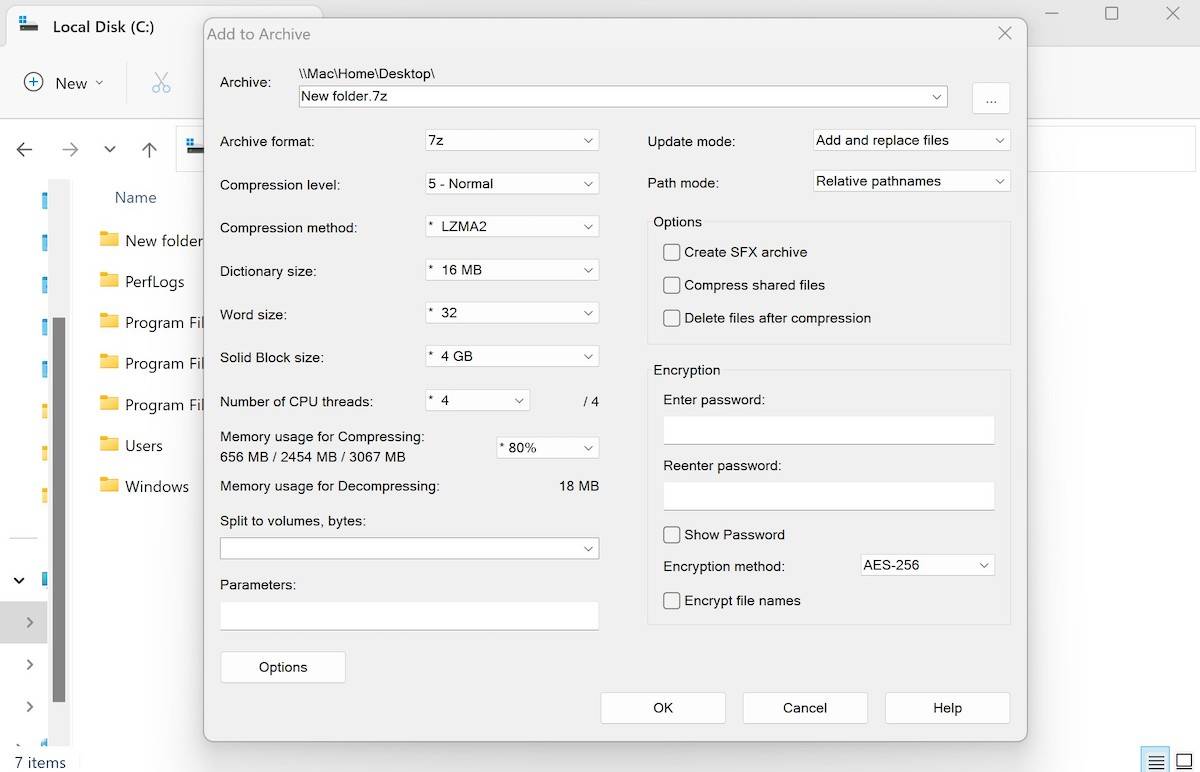
Fájlja vagy mappája tömörítve lesz, és jelszóval védi, amelyre később számíthat.
Később, amikor ki szeretné tömöríteni a fájlokat, lépjen a fájlra vagy mappára, kattintson rá ismét a jobb gombbal, és válassza a 7-Zip > Kibontás ide lehetőséget.
Amint ezt megteszi, először jelszót kell megadnia a visszafejtéshez. Írja be, majd kattintson az OK gombra, és az adatok visszafejtésre kerülnek.
Letöltés: 7-Zip (ingyenes)
Fájlok vagy mappák titkosítása Windows PC-n
Még néhány évtizeddel ezelőtt is a titkosítás ez a hatalmas, homályos dolog volt, amelyet csak a nagyvállalatok vagy kutatóegyetemek használtak. Persze most már nem ez a helyzet. A Windows-felhasználók számára a fájlok és mappák titkosítása olyan egyszerű, mintha új mappákat hozhatnának létre, és folytatnánk azt, hogy a magánélet megszállottjaink számára ez egy szokásos ügy.
Azonban, amint azt valószínűleg már tudja, az egyszerű titkosításon kívül más is létezik. Mindenre kiterjedtünk, ami ahhoz szükséges, hogy a Windows biztonsági és adatvédelmi játéka a csúcson maradjon; ügyelj rá, hogy ne maradj le róla.












Vélemény, hozzászólás?